Importare e DirectQuery per SAP BW
Nota
Questo articolo illustra le differenze tra le modalità Import e DirectQuery in Power BI Desktop. Per una descrizione dell'uso della modalità di importazione in Power Query Desktop o Power Query Online, vedere le sezioni seguenti:
Connettore del server applicazioni SAP BW:
- Connessione a un server applicazioni SAP BW da Power Query Desktop
- Connessione a un server applicazioni SAP BW da Power Query Online
Connettore SERVER messaggi SAP BW:
Con Power Query è possibile connettersi a un'ampia gamma di origini dati, tra cui Servizi online, database, formati di file diversi e altri. Se si usa Power BI Desktop, è possibile connettersi a queste origini dati in due modi diversi: importare i dati in Power BI o connettersi direttamente ai dati nel repository di origine, noto come DirectQuery. Quando ci si connette a un sistema SAP BW, è anche possibile scegliere tra queste due modalità di connettività. Per un elenco completo delle origini dati che supportano DirectQuery, vedere Origini dati di Power BI.
Le principali differenze tra le due modalità di connettività sono descritte qui, nonché linee guida e limitazioni, in relazione alle connessioni SAP BW. Per altre informazioni sulla modalità DirectQuery, vedere Uso di DirectQuery in Power BI.
Import Connections (Importa connessioni)
Quando ci si connette a un'origine dati con Power BI Desktop, lo strumento di navigazione consente di selezionare un set di tabelle (per le origini relazionali) o un set di oggetti di origine (per le origini multidimensionali).
Per le connessioni SAP BW, è possibile selezionare gli oggetti da includere nella query dall'albero visualizzato. È possibile selezionare una query InfoProvider o BEx per un InfoProvider, espandere le figure e le dimensioni chiave e selezionare figure chiave, caratteristiche, attributi (proprietà) o gerarchie da includere nella query.
La selezione definisce una query che restituirà un set di dati bidimensionale costituito da colonne e righe. I livelli, le proprietà e le figure chiave selezionati verranno rappresentati nel set di dati come colonne. Le cifre chiave vengono aggregate in base alle caratteristiche selezionate e ai relativi livelli. Nel navigatore viene visualizzata un'anteprima dei dati. È possibile modificare queste query in Power Query prima di caricare i dati, ad esempio per applicare filtri o aggregare i dati o unire tabelle diverse.
Quando i dati definiti dalle query vengono caricati, verranno importati nella cache in memoria di Power BI.
Quando si inizia a creare gli oggetti visivi in Power BI Desktop, verranno sottoposti a query i dati importati nella cache. L'esecuzione di query sui dati memorizzati nella cache è molto rapida e le modifiche apportate agli oggetti visivi verranno riflesse immediatamente.
Tuttavia, l'utente deve occuparsi della creazione di oggetti visivi che aggregano ulteriormente i dati, quando si gestiscono misure non additivi. Ad esempio, se la query importava ogni Sales Office e la percentuale di crescita per ognuno di essi, se l'utente ha creato un oggetto visivo che somma i valori della percentuale di crescita in tutti gli uffici di vendita, tale aggregazione verrà eseguita localmente, sui dati memorizzati nella cache. Il risultato non equivale a richiedere la percentuale di crescita complessiva da SAP BW e probabilmente non è quello previsto. Per evitare aggregazioni accidentali, è utile impostare Il riepilogo predefinito per tali colonne su Non riepilogare.
Se i dati nell'origine sottostante cambiano, non verranno riflessi negli oggetti visivi. Sarà necessario eseguire un aggiornamento, che reimporterà i dati dall'origine sottostante nella cache di Power BI.
Quando si pubblica un report (file con estensione pbix) nel servizio Power BI, viene creato e caricato un modello semantico nel server Power BI. I dati importati nella cache sono inclusi in tale modello semantico. Mentre si lavora con un report nella servizio Power BI, i dati caricati vengono sottoposti a query, fornendo tempi di risposta e interattività rapidi. È possibile configurare un aggiornamento pianificato del modello semantico o riimportare i dati manualmente. Per le origini dati SAP BW locali, è necessario configurare un gateway dati locale. Le informazioni sull'installazione e la configurazione del gateway dati locale sono disponibili nella documentazione seguente:
- Documentazione dei gateway dati locali
- Gestire l'origine dati del gateway in Power BI
- Gestione delle origini dati in Power Platform
Connessione DirectQuery
L'esperienza di spostamento è leggermente diversa quando ci si connette a un'origine SAP BW in modalità DirectQuery. Lo strumento di navigazione visualizzerà comunque un elenco di infoProvider e query BEx disponibili in SAP BW, ma non viene definita alcuna query di Power BI nel processo. Selezionare l'oggetto di origine stesso, ovvero la query InfoProvider o BEx e visualizzare l'elenco dei campi con le caratteristiche e le figure chiave dopo la connessione.
Per le query SAP BW con variabili, è possibile immettere o selezionare i valori come parametri della query. Selezionare il pulsante Applica per includere i parametri specificati nella query.
Anziché un'anteprima dei dati, vengono visualizzati i metadati della query InfoCube o BEx selezionata. Dopo aver selezionato il pulsante Carica in Strumento di navigazione, non verranno importati dati.
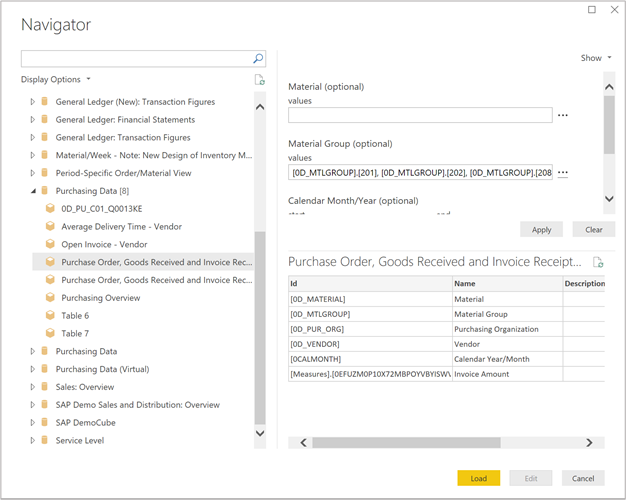
È possibile apportare modifiche ai valori per le variabili di query SAP BW con l'opzione Modifica query sulla barra multifunzione di Power BI Desktop.
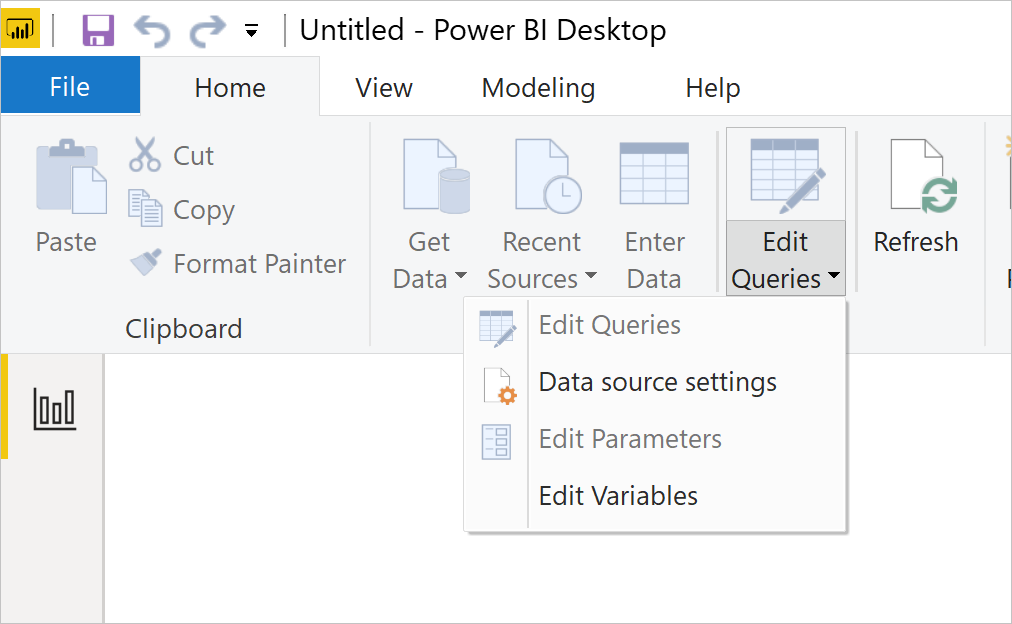
Quando si inizia a creare gli oggetti visivi in Power BI Desktop, viene eseguita una query sull'origine dati sottostante in SAP BW per recuperare i dati necessari. Il tempo necessario per aggiornare un oggetto visivo dipende dalle prestazioni del sistema SAP BW sottostante.
Le modifiche apportate ai dati sottostanti non verranno immediatamente riflesse negli oggetti visivi. È comunque necessario eseguire un aggiornamento, che esegue nuovamente le query per ogni oggetto visivo sull'origine dati sottostante.
Quando si pubblica un report nella servizio Power BI, viene nuovamente generata la creazione di un modello semantico nel servizio Power BI, proprio come per una connessione di importazione. Tuttavia, nessun dato è incluso in tale modello.
Mentre si lavora con un report nella servizio Power BI, viene nuovamente eseguita una query sull'origine dati sottostante per recuperare i dati necessari. Per le connessioni DirectQuery ai sistemi SAP BW e SAP HANA, è necessario avere un gateway dati locale installato e l'origine dati registrata con il gateway.
Per le query SAP BW con variabili, gli utenti finali possono modificare i parametri della query.
Nota
Affinché l'utente finale modifichi i parametri, il modello semantico deve essere pubblicato in un'area di lavoro Premium, in modalità DirectQuery e deve essere abilitato l'accesso Single Sign-On (SSO).
Suggerimenti generali
È consigliabile importare i dati in Power BI quando possibile. L'importazione dei dati sfrutta il motore di query ad alte prestazioni di Power BI e offre un'esperienza estremamente interattiva e completa sui dati.
Tuttavia, DirectQuery offre i vantaggi seguenti per la connessione a SAP BW:
Offre la possibilità di accedere ai dati SAP BW tramite SSO, per garantire che la sicurezza definita nell'origine SAP BW sottostante venga sempre applicata. Quando si accede a SAP BW tramite SSO, verranno applicate le autorizzazioni di accesso ai dati dell'utente in SAP, che possono produrre risultati diversi per utenti diversi. I dati che un utente non è autorizzato a visualizzare verranno eliminati da SAP BW.
Garantisce che i dati più recenti possano essere visualizzati facilmente, anche se cambiano frequentemente nell'origine SAP BW sottostante.
Garantisce che le misure complesse possano essere facilmente gestite, in cui viene sempre eseguita una query SAP BW di origine per i dati aggregati, senza rischi di aggregazioni indesiderate e fuorvianti sulle cache importate dei dati.
Evita la memorizzazione nella cache dei dati estratti e pubblicati, che potrebbero violare la sovranità dei dati o i criteri di sicurezza applicabili.
L'uso di DirectQuery è in genere fattibile solo quando l'origine dati sottostante può fornire query interattive per la query di aggregazione tipica entro pochi secondi ed è in grado di gestire il carico della query che verrà generato. Inoltre, l'elenco delle limitazioni che accompagnano l'uso di DirectQuery deve essere considerato, per garantire che gli obiettivi possano essere ancora soddisfatti.
Se si lavora con set di dati di grandi dimensioni o si riscontra un tempo di risposta alle query SAP BW lento in modalità DirectQuery, Power BI offre opzioni nel report per inviare meno query, semplificando così l'interazione con il report. Per accedere a queste opzioni in Power BI Desktop, passare a Opzioni file>e impostazioni>Opzioni e selezionare Riduzione query.

È possibile disabilitare l'evidenziazione incrociata nell'intero report, riducendo così il numero di query inviate a SAP BW. È anche possibile aggiungere un pulsante Applica ai filtri dei dati e alle selezioni dei filtri. È possibile effettuare tutte le selezioni di filtro dei dati e filtro desiderate, ma non verranno inviate query a SAP BW finché non si seleziona il pulsante Applica . Le selezioni verranno quindi usate per filtrare tutti i dati.
Queste modifiche verranno applicate al report mentre si interagisce con esso in Power BI Desktop, nonché quando gli utenti usano il report nel servizio Power BI.
Nella servizio Power BI la cache delle query per le connessioni DirectQuery viene aggiornata periodicamente eseguendo una query sull'origine dati. Per impostazione predefinita, questo aggiornamento viene eseguito ogni ora, ma può essere configurato in un intervallo diverso nelle impostazioni del modello semantico. Per altre informazioni, vedere Aggiornamento dati in Power BI.
Molte delle procedure consigliate generali descritte in Uso di DirectQuery in Power BI si applicano anche quando si usa DirectQuery su SAP BW. Altri dettagli specifici di SAP BW sono descritti in Connessione a SAP Business Warehouse usando DirectQuery in Power BI.